-
字幕下载后如何使用
- 2023-05-03 10:00:02 来源:windows10系统之家 作者:爱win10
现在当今时代自从电脑进入千家万户之后,很多小伙伴看电影一般都选择在家里用电脑看,但是有些电影其实是没有字幕的,那么大家的字幕下载后如何使用呢?现在小编就给小伙伴带来字幕下载后使用方法,大家一起来看看吧。
工具/原料:
系统版本:windows7系统
品牌型号:联想thinkpad e490
软件版本:暴风影音1.0
方法/步骤:
使用暴风影音调节字幕:
1.字幕下载后如何使用呢?首先我们使用暴风影音打开你需要的视频文件,然后将鼠标移动到暴风影音的标题栏附近,在弹出的工具栏中,再点击字幕调节。
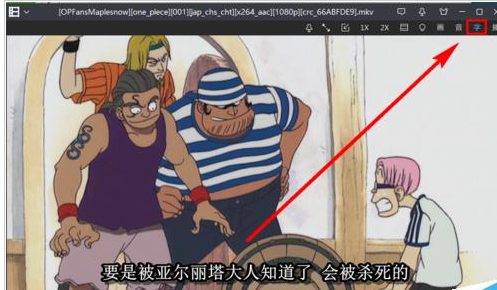
2.我们点击高级选项,然后进入下一步操作。
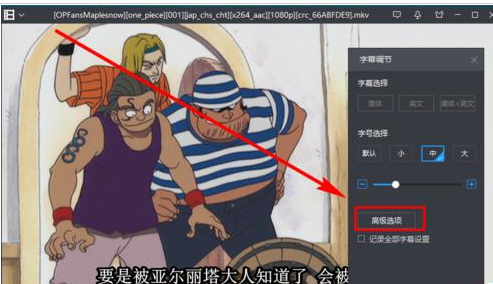
3.可以在【主字幕】下的【选择】中即可看到共有四种字幕可供大家选择:分别是中文简体、中文繁体、日文、英文。
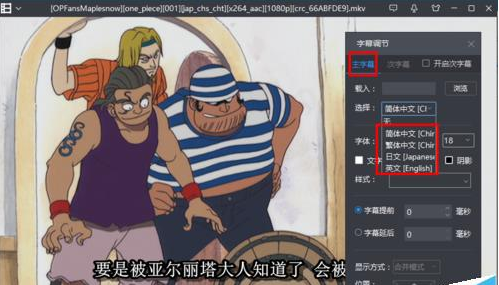
4.大家这里选择“英文”字幕查看效果,我们即可看到字幕已经变成了英文字幕了。

总结:
1.通过暴风影音打开视频文件,点击字幕调节;
2.点击高级选项,选择字幕就可以啦。
上一篇:官换机是什么意思与原有机的区别在哪里
下一篇:返回列表
猜您喜欢
- 笔者教你联想笔记本怎么进入bios设置..2019-02-19
- office 2016激活工具使用教程2022-07-11
- 惠普windows7激活方法2022-11-26
- 迅雷会员激活码在哪里激活..2022-05-20
- 为什么说电脑千万不要恢复出厂设置..2023-03-10
- kms激活工具如何使用2022-12-23
相关推荐
- qq邮箱在哪里找到邮箱账号 2023-03-31
- 教你0xc00000a5蓝屏如何解决 2019-05-29
- office2013激活工具怎么用 2022-07-11
- 三星移动硬盘打不开,小编告诉你三星移.. 2018-05-25
- win7激活器怎么用方法介绍 2022-05-14
- word2010激活的方法介绍 2022-09-22





 魔法猪一健重装系统win10
魔法猪一健重装系统win10
 装机吧重装系统win10
装机吧重装系统win10
 系统之家一键重装
系统之家一键重装
 小白重装win10
小白重装win10
 电脑公司ghost Win7系统下载32位纯净版1803
电脑公司ghost Win7系统下载32位纯净版1803 QQ2013 Beta5(6966) 优化安装版 (独木成林精简制作)
QQ2013 Beta5(6966) 优化安装版 (独木成林精简制作) WinCHM Pro 4.33 汉化破解版(HTML帮助文件制作软件)
WinCHM Pro 4.33 汉化破解版(HTML帮助文件制作软件) Auto cad 2004 简体中文官方版免费下载
Auto cad 2004 简体中文官方版免费下载 最新2014深度技术windows7 64位系统V201401
最新2014深度技术windows7 64位系统V201401 简易小电台 v
简易小电台 v 系统之家win1
系统之家win1 Ashampoo Med
Ashampoo Med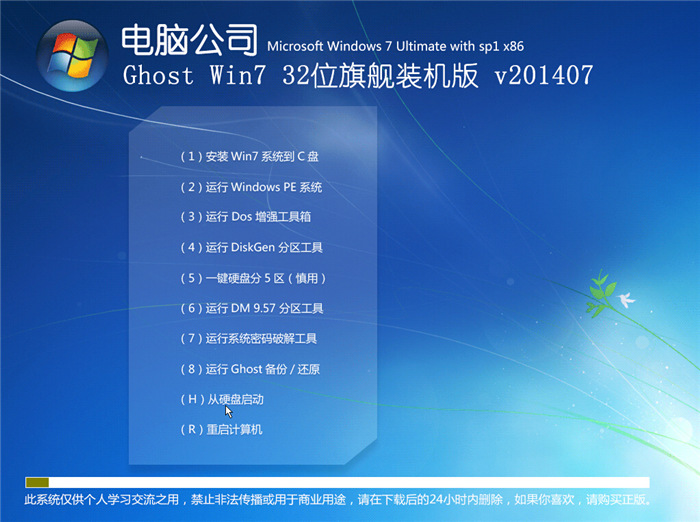 电脑公司_Gho
电脑公司_Gho 电脑公司 gho
电脑公司 gho 雨林木风ghos
雨林木风ghos CamBlocker v
CamBlocker v 深度技术win7
深度技术win7 电脑公司Ghos
电脑公司Ghos 酷狗音乐2013
酷狗音乐2013 粤公网安备 44130202001061号
粤公网安备 44130202001061号